
တစ်ခါတစ်ရံတွင်ကွန်ပြူတာဖွင့်လှစ်ထားသည့် Windows အသုံးပြုသူများသည်မနှစ်မြို့ဖွယ်ဖြစ်ရပ်တစ်ခုကိုကြုံတွေ့ရနိုင်သည်။
"bug loading လုပ်တဲ့အခါ: localdeurnename = @% systemroot% \ system32 \ shell32.dll" ။
ဒါဟာကြောက်ဖို့မလိုအပ်ပါဘူး - အမှားအယွင်းများသည်၎င်း၏အနှစ်သာရတွင်အလွန်ရိုးရှင်းပါသည်။ ပြ Proble နာများသည် desktop configuration file များနှင့်ပြ problems နာများရှိပြီး Windows သည်သင့်အားဤသို့သောထူးခြားသောနည်းဖြင့်ဖော်ပြထားသည်။ ပြ problem နာကိုဖယ်ရှားပါ။
ပြ problem နာကိုဖြေရှင်းရန်နည်းလမ်းများ "အမှား booting: localdaurcename = @% systemroot% \ system32 \ shell32.dll"
အသုံးပြုသူသည်ရှုံးနိမ့်မှုကိုဖယ်ရှားရန်ဖြစ်နိုင်ချေရှိသောရွေးချယ်စရာနှစ်ခုကိုရရှိနိုင်ပါသည်။ ပထမအချက်မှာ Autoload တွင် configuration files များကိုပိတ်ထားရန်ဖြစ်သည်။ ဒုတိယတစ်ခုမှာအသစ်အဆန်းစနစ်ကိုပြန်လည်တည်ဆောက်ရန် Desktop.ini ဖိုင်များကိုဖျက်ရန်ဖြစ်သည်။နည်းလမ်း 1: Desktop configuration စာရွက်စာတမ်းများကိုဖျက်ခြင်း
ပြ problem နာကစနစ်သည် desktop.ini စာရွက်စာတမ်းများကိုပျက်စီးစေခြင်းသို့မဟုတ်ကူးစက်ခြင်းကိုစဉ်းစားသည်။ အာမခံချက်အမှားပြင်ဆင်ခြင်းအတွက်အလွယ်ကူဆုံးခြေလှမ်းမှာထိုကဲ့သို့သောဖိုင်များကိုဖျက်ရန်ဖြစ်သည်။ အောက်ပါလုပ်ပါ။
- ပထမ ဦး စွာ "စူးစမ်းရှာဖွေသူ" ကိုဖွင့်ပြီးလျှို့ဝှက်ဖိုင်များနှင့်ဖိုင်တွဲများကိုဖွင့်ပါ - ကျွန်ုပ်တို့လိုအပ်သောစာရွက်စာတမ်းများသည်စနစ်တကျသာမန်အခြေအနေများတွင်မမြင်ရသည့်အတွက်ဖြစ်သည်။
ဆက်ဖတ်ရန်အတွက် Windows 10, Windows 8 နှင့် Windows 7 တွင်ဝှက်ထားသောပစ္စည်းများပြသခြင်းကိုဖွင့်ခြင်း
ထို့အပြင်, စနစ်ကာကွယ်ထားသည့်ဖိုင်များ၏ display ကိုဖွင့်ရန်လိုအပ်သည် - ၎င်းကိုမည်သို့ပြုလုပ်ရမည်ကိုအောက်ပါအတိုင်းဖော်ပြရမည်။
ဆက်ဖတ်ရန် - Windows 10 တွင် Hosts ဖိုင်ကိုပြောင်းပါ
- အောက်ပါဖိုင်တွဲများသို့အဆက်မပြတ်သွားရောက်ကြည့်ရှုပါ။
C: \ documents နှင့် settings \ tespild levens \ န်းကျင် Menu \ programs \ startup
က c: \ documents နှင့် settings \ t အသုံးပြုသူများ \ start menu \ programs အားလုံး \ t
C: \ documents နှင့် settings \ t အသုံးပြုသူများ \ start menu
C: \ programdata \ Microsoft \ Windows \ START MENTON \ အစီအစဉ်များ \ startup \ t

သူတို့ထဲ၌ desktop.ini ဖိုင်ကိုရှာပါ။ အထဲမှာအောက်ကမျက်နှာပြင်မှာတွေ့ရတာကိုသာတွေ့ရလိမ့်မယ်။
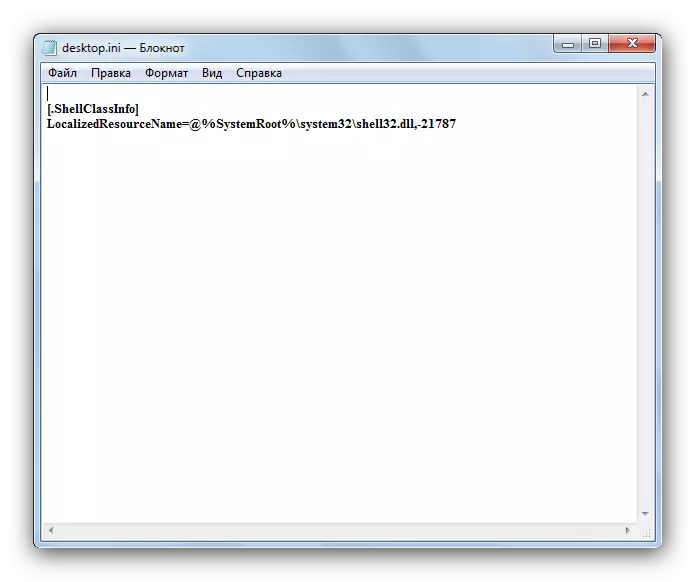
အကယ်. စာရွက်စာတမ်းအတွင်းရှိအခြားလိုင်းများရှိပါကကျွန်ုပ်တို့သည်ဖိုင်များကိုတစ်ခုတည်း ထား. နည်းလမ်းကိုသွားပါ။ 2. မဟုတ်လျှင်လက်ရှိနည်းလမ်း၏အဆင့် 3 သို့သွားပါ။
- စာရွက်စာတမ်းများကိုယခင်အဆင့်တွင်ဖော်ပြထားသောဖိုင်တွဲတစ်ခုစီမှ Desktop.ini ကိုဖျက်ပြီးကွန်ပျူတာကို reboot လုပ်ပါ။ အမှားပျောက်ကွယ်သွားသင့်ပါတယ်။
နည်းလမ်း 2. MSCOCFIG မှပ conflict ိပက္ခများကိုပိတ်ခြင်း
MSCOCFIG utility ကို အသုံးပြု. ပြ problem နာစာရွက်စာတမ်းများကိုစတင်သောအခါ Download မှဖယ်ရှားနိုင်သည်, သို့မှသာအမှားများကိုဖယ်ရှားပစ်နိုင်သည်။
- "Start" ကိုသွားပါ, အောက်ပါရှာဖွေရေးဘားတွင် "MSConfig" ကိုသတ်မှတ်သည်။ အောက်ပါရယူပါ။
- End ခလုတ်ကိုညာဖက် နှိပ်. "Run on on on on on on on on on on on on on on" ကိုရွေးပါ။
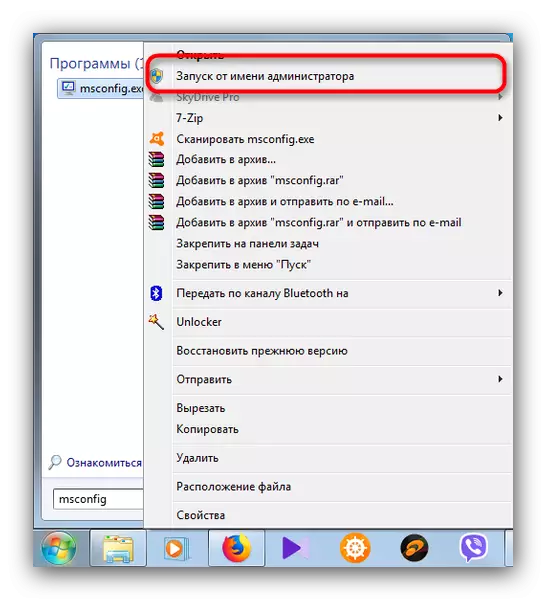

Rebooting ပြီးနောက်ပျက်ကွက်မှုကိုဖယ်ရှားပစ်လိမ့်မည်, OS သည်ပုံမှန်လည်ပတ်မှုသို့ပြန်သွားလိမ့်မည်။

